Как подключить пульт apple tv к телевизору
Обновлено: 18.05.2024
Apple TV что это такое? Это современное устройство, позволяющее смотреть кинофильмы из огромной коллекции, просматривать ролики YouTube, прослушивать высококачественную музыку, просматривать галереи фотографий. Для пользования всеми этими возможностями, нужна цифровая приставка Эпл ТВ, качественный телевизионный приёмник или монитор с разрешением экрана не менее 480p, звуковая система с хорошим качеством воспроизведения (можно использовать звуковой вход телевизора). Необходимо также соединения с глобальной сетью Интернет по проводной или беспроводной линии.
Как подключить Эпл ТВ
Для подключения видеосигнала следует использовать кабель HDMI или компонентный видеокабель. Для подключения звука используют компонентный аудиокабель или цифровой оптоволоконный кабель.
На передней панели Апл ТВ находится индикатор включения и приёмник ИК-излучения от пульта ДУ.
На задней панели расположены следующие разъёмные соединения:
1) USB порт подключения флэш памяти или кабеля
2) Разъём шнура электропитания Эпл ТВ
3) Порт подключения интернет кабеля
4) Разъём HDMI высококачественного воспроизведения видео
5) Разъёмы компонентного подключения видео
6) Звуковой выход
7) Оптический порт высококачественного звука
Пульт Эпл ТВ
Пульт Эпл ТВ используется для настройки телевидения и для управления просмотром. Пульт ДУ связывается с телевизионным приёмником посредством световых лучей инфракрасного диапазона, поэтому между пультом и телевизором должно быть открытое пространство.
1) Меню вверх \ прокрутка - пролистывание вверх параметров Меню
2) Предыдущая \ перемотка назад
3) Меню вниз \ прокрутка - пролистывание вниз параметров Меню
4) Меню - перейти к предыдущему меню, при удержании кнопки - возврат к главному меню
5) Отсек для элемента питания - элемент питания CR2032 подлежит замене после появления на экране телевизора соответствующего значка
6) Выбор \ воспроизведение \ пауза - выбор одного из пунктов меню, для перевода в спящий режим следует держать нажатой в течение 6 секунд
7) Следующая \ перемотка вперёд
8) Окно светодиода
Перезагрузка Apple tv происходит после одновременного удержания кнопок 3) и 4)
Настройка пульта Apple tv связь пульта и приставки происходит после одновременного удержания в течении 6 секунд кнопок 4) и 7). После настройки, приставка Эпл ТВ будет работать только с этим пультом.
Следует знать, что кнопки + и - на пульте устройства не предназначены для регулировки громкости звука, для этого необходимо использовать пульт ДУ телевизора.
Настройка Apple TV
Настройка начинается с подключения приставки к компьютерной сети с выходом в интернет через проводное или беспроводное соединение, и соединения с телевизором кабелями для передачи видео и звука. Настройка проводной сети выполняется автоматически, при беспроводном подключении, необходимо будет выбрать из списка найденных Wi-Fi сетей свою и ввести её пароль.
Для выбора разрешения выходного видео, соответствующего возможностям вашего ТВ, нажмите на пульте одновременно кнопки MENU и + на 6 секунд. Для выбора выходного разрешения видео, нажимайте кнопки + или -. Когда на экране телевизора появится логотип Apple tv, нажмите ОК. Теперь режим выходного видеосигнала приставки оптимален.
Индикатор Эпл ТВ
На передней панели приставки расположен световой индикатор, позволяющий определить состояние устройства.
Индикатор горит белым цветом - устройство включено
Индикатор не светится - Эпл тв выключен
Индикатор моргает оранжевым цветом - происходит загрузка
Индикатор мигает белым цветом - приставка принимает команду с пульта ДУ
Однократная вспышка оранжевым - Апл ТВ отклоняет команду с пульта, используется пульт с которым не было создано пары
Индикатор поочерёдно моргает белым и
оранжевым - обнаружены неполадки в функционировании прибора.
Устранение неполадок Apple TV
Прежде всего убедитесь, что видео и аудио кабели вставлены в приставку до упора, ТВ включен и источник входного сигнала выбран верно, компьютерная сеть исправна и позволяет выйти в интернет.
Перезапуск оборудования — отключите приставку Эпл, телевизор и роутер на минуту от источника питания, и затем вновь подключите их
Не работает пульт — если была создана пара пульт - приставка, убедитесь что используется именно парный , направьте его прямо на приставку, замените батарейку.
Нет подключения к компьютерной сети — убедитесь правильности ввода пароля сети, проверьте IP адрес эпл тв и при необходимости введите его вручную
Изображение размыто или отсутствует — проверьте крепление видеокабелей, выбор нужного входа на телевизоре, выбор нужного режима видео приставки Apple.


Если устройство iOS не настроено для управления Apple TV или использует более раннюю версию iOS, выполните следующие действия:

Скачайте приложение Apple TV Remote
Приложение Apple TV Remote разработано специально для Apple TV, поэтому настроить его предельно легко.
Настройка Apple TV Remote
Включите свой Apple TV и зайдите в приложение. Оно должно автоматически обнаружить ваш Apple TV. Если этого не произойдёт, проверьте, чтобы смартфон был подключен к той же сети Wi-Fi, что и Apple TV.
Использование Apple TV Remote
Чтобы использовать приложение, просто водите по экрану. Для открытия приложения Apple TV нажмите на экран.
В приложении есть кнопка Меню, как и на пульте Siri. Также есть кнопки для воспроизведения и паузы, перехода к приложению TV и активации Siri.
Управлять Apple TV с устройства iOS
Прежде чем приступить, проверьте следующее:
- Убедитесь, что ваш Apple TV подключен к телевизору, работает и подключен к вашей домашней Wi-Fi сети.
- Если ваш Apple телевизор выключен, вы можете включить его без пульта. Просто отключите ваш Apple TV от питания, затем подключите его обратно.
- Если у вас новый телевизор Apple, который не был настроен, подключите Apple TV к вашему Wi-Fi маршрутизатору с помощью кабеля Ethernet.
Следуйте инструкциям ниже, чтобы установить в Apple TV пульт в Центре управления или Apple TV пульт приложение.
Использовать Apple TV пульт в Центре управления
Если вы настроили ваше устройство iOS, чтобы управлять Apple TV, то яблоко ТВ пульт автоматически добавляется в Центр управления при обновлении на iOS 12 или позже.
Если вы не настроили свое устройство iOS, чтобы управлять Apple TV или есть более ранняя версия ОС iOS, выполните следующие действия:
- Убедитесь, что ваше устройство iOS подключены к одной сети Wi-Fi сеть, как ваш Apple ТВ.
- Добавить в Apple TV дистанционного управления-Центр, затем откройте Центр управления.
- Коснитесь , выберите свой Apple ТВ.
- При появлении запроса введите четырехзначный код на вашем устройстве iOS, которая появляется на Apple ТВ.
Пропал звук на выходе Apple TV
В некоторых случаях Apple TV перестает воспроизводить аудио без видимой причины. Если вы столкнулись с подобной проблемой, попробуйте перезагрузить телевизор и все подключенные к Apple TV акустические устройства. Обычно, этого достаточно. Если указанный метод не помог решить проблему, перезагрузите Apple TV, а также удостоверьтесь, что все аудионастройки выставлены правильно. Для этого откройте «Настройки
Как включить Apple
TV без пульта, если он потерян?
и не отыскал, либо он просто не работает есть несколько методов как
включить Apple
TV без пульта.
Управляйте Эппл Тв без пульта
Как подключить сетевой пульт
Опять же, вам будет предложено настроить пульт, и процесс может незначительно отличаться в зависимости от марки и модели.
Тем не менее, вы можете дать этому новому пульту дистанционного управления имя, а затем управлять им с помощью Siri и обычных команд HomeKit.
Alex Gech : iPhone: лучшее управление Apple TV
Привет ! У вас есть Apple TV
? Если есть, то я уверен что за время использования, о приобретении этой покупки Вы.
Если как и раньше Apple TV не реагирует на пульт, или нечего настраивать, пробуйте последующее. Для iOS устройства в магазине AppStore необходимо отыскать и установить приложение Remote. Оно бесплатное. Для предстоящего использования необходимо настроить приложение. Обновите ПО и ОС для устройств. Обновите версию приложения, если необходимо. Подсоедините i-гаджет через ту же сеть Wi-Fi, что и TV. Запустите приложение на мобильном девайсе и кликните по имени Эпл TV.
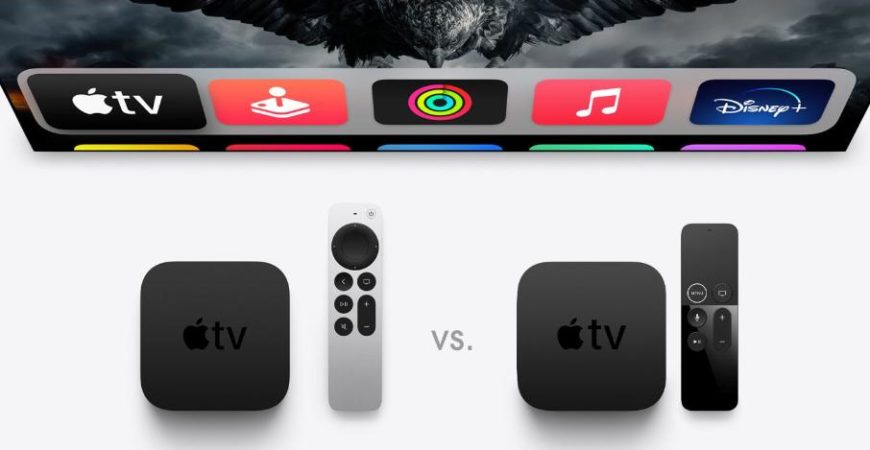
Предлагаю вам обзор телеприставки Apple TV 4K (2-е поколение) с новым металлическим пультом Apple TV Remote.
Корпус
Корпус приставок 1-го и 2-го поколения абсолютно идентичен. Отличить устройства можно только по номеру модели на корпусе или коробке, а также в настройках ( Настройки — Основные — Об этом устройстве ).
Старая приставка Apple TV 4K (1-го поколения) имеет модельный номер A1842, новая — A2169.
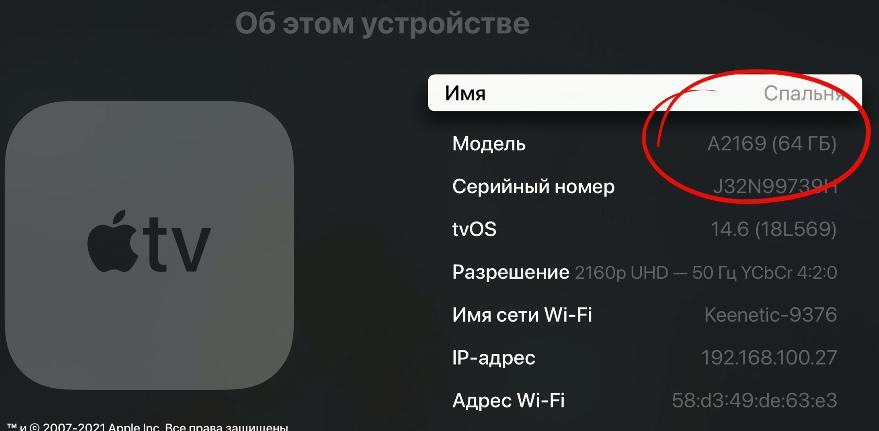
После покупки приставки вы ее подключите и забросите на полку. Всё, на этом взаимодействие с корпусом обычно заканчивается. Основным органом управления станет металлический пульт либо виртуально с iPhone.
Пульт Apple TV Remote 2
Компании Apple уже давно было пора переработать пульт. Какие проблемы были?
Стоимость пульта сложно назвать гуманной. Цена на Яндекс Маркет стартует от 5000р., а это 1/3 стоимости самой приставки.
Теперь же приставка комплектуется новым пультом Apple TV Remote 2-го поколения, корпус которого почти полностью выполнен из алюминия. Сенсорная площадка разместилась на кнопках кольца.
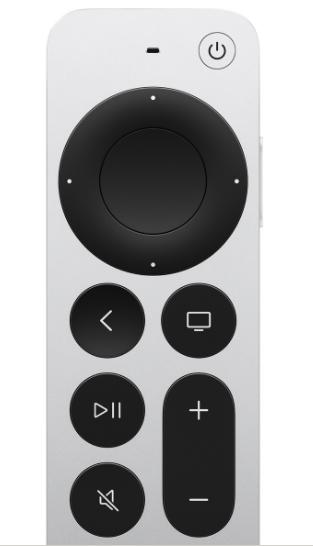
Ударопрочность такого решения даже не вызывает сомнений — чехол ему совсем не нужен.
- Старый пульт симметричен, и не всегда с первого раза ты его берешь правильной стороной.
На новом пульте же имеется кликпад. Он отлично прощупывается, и в темноте сразу понятно, где верх и низ у пульта.

Перематывание видео кнопками стало сильно лучше. Одиночные клики перематывают на 10 секунд вперед/назад. Долгое удержание кнопки вправо/влево включает режим перемотки, как это было на старых видеомагнитофонах VHS.
В меню Паузы можно перематывать как сенсором, так и по нажатию кнопки на 10 сек вперед/назад.
В родных приложениях, вроде Apple TV или iMovie, в режиме паузы можно очень точно перематывать моменты, вращая палец по сенсорной панели пульта.
В целом появление физических кнопок реально радует. Работа сенсора прекрасная, он достаточно чувствителен. А если вам что-то не нравится, перейдите в Настройки — Пульты и устройства — Перемещения по поверхности и выберите уровень чувствительности под себя.

Функциональность кнопки не изменилась:
- Одиночное нажатие — возврат в предыдущее меню.
- Длительное удержание — возврат на Рабочий стол.
Габариты в новом пульте увеличились, грани стали острые, тыльная часть округлая. Теперь он больше напоминает обычный пульт от телевизора.
Кнопка Siri перемещена на боковую грань, а вместо нее добавили кнопку отключения звука.
И это круто. Кнопки отключения звука действительно не хватало, а вот перемещение Siri на торец особо погоды не сделает, потому как Siri в России и странах СНГ не работает (региональное ограничение).
И если в случае с HomePod там можно было запустить хотя бы английскую версию Siri, то в случае с Apple TV отсутствие английской версии Siri вызывает просто недоумение.
Еще добавили кнопку питания. Она могла бы быть удобной, если отключала Apple TV по одиночному нажатию, но необходимо долгое удержание для перехода телеприставки в состояние сна.
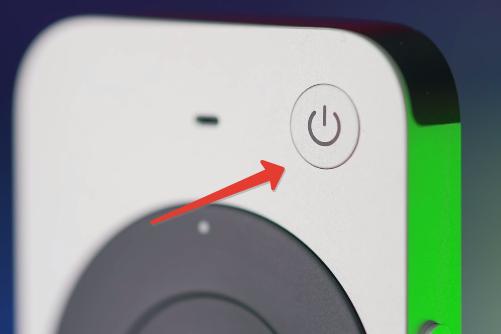
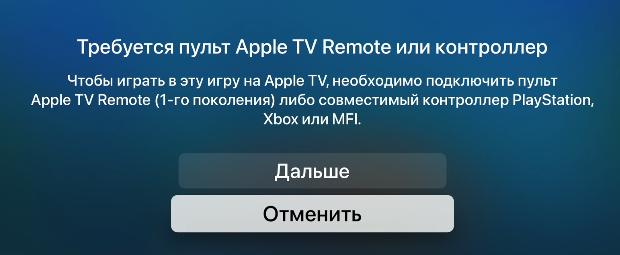
Гонки вроде Асфальт или RealRacing просто пройдут мимо вас. Разработчики пока не предлагают в настройках управления выбрать пульт с кнопками, не имеющий гироскоп.
В плане игр новый пульт — это огромный минус. И Apple предлагает играть либо через пульт предыдущего поколения, либо через геймпады от PS и XBox.
Разбор пульта, замена аккумулятора
Новый пульт по-прежнему заряжается через разъем lightning, правда одного заряда хватает до полугода использования.
На корпусе пульта в нижней части есть два винта P2 Pental.

Саму разборку нельзя назвать сложной. Как минимум, нужно поблагодарить Apple за отсутствие клея. Но чтобы вытащить каркас с материнской платой, нужно предварительно извлечь все кнопки.

В разборке самой приставки Apple TV изменений не произошло. В целом все ремонтопригодно.
Приставка Apple TV
Сама приставка визуально не изменилась. Ее торцы все так же царапаются в хлам.

Количестве интерфейсов осталось прежним: питание, HDMI v2.1, Ethernet 1Gbit.
Приставка может отдавать на телевизор контент в разрешении 4K HDR с частотой до 60 к/с с Dolby Vision и Dolby Atmos.
Не забудьте купить соответствующий кабель HDMI, в комплекте его нет. В коробке с приставкой вы найдете только кабель lightning для зарядки пульта и кабель питания Apple TV.
Из беспроводных интерфейсов обновился только Wi-Fi до 6-го поколения. С iPhone 12 теперь можно отправлять Dolby Vision контент через AirPlay. Предыдущее поколение Apple TV 4K такую функцию не поддерживало.
Приставка получила новый чип A12 Bionic, как и в iPhone X. Ни по скорости выхода консоли из сна, ни по серфингу по интерфейсу, ни по запуску приложений и программ в режиме многозадачности я не увидел преимуществ чипа A12, по сравнению с A10 предыдущего поколения.
Thread и умный дом
Появился новый тип подключения к приставке Thread. Это протокол беспроводной связи для устройств умного дома с поддержкой Apple Home Kit.
Впервые Apple его начала использовать в HomePod mini. По сути это аналог умного протокола ZigBee для устройств умного дома компании Xiaomi.
Из недостатков Thread — небольшое количество поддерживаемых устройств. И еще их сложнее найти в России.
С приходом tvOS 14.5 по явилась возможность калибровать цветопередачу телевизора ( Настройки — Видео и аудио — Баланс цвета ). iPhone помещается в рамку к экрану телевизора на близкое расстояние.

Используя камеру смартфона, Apple TV проверяет соответствие передачи основных цветов с принятыми в индустрии стандартами. После измерения Apple TV корректирует видеосигнал на своей стороне, чтобы компенсировать настройки цвета в самом телевизоре.
По сути, это как работа с калибратором для монитора. В конце можно посмотреть результат ДО и ПОСЛЕ, или перекалибровать все заново.
Возможности использования Apple TV
Эфирного телевидения нет, только через интернет.
В память Apple TV загрузить видеоролики нельзя. Все пространство (32 Гб или 64 Гб) используется для приложений и игр. Но есть сервис Plex, когда можно транслировать все свои фильмы с компьютера прямо на Apple TV.
Разумеется это YouTube в 4K с приходом tvOS 14, и быстрое подключение наушников с чипом H1 либо W1 (Apple или Beats) к приставке для совместного прослушивания.
Возможность трансляции контента через AirPlay со смартфона на Apple TV. Также есть трансляция экрана Mac в качестве дублирующего экрана на Apple TV (или второго расширенного).
Недостатки Apple TV
В ограниченную память (32 Гб или 64 Гб) нельзя закачивать видеоконтент.
Нет браузера — нельзя выйти в интернет.
Учетные записи есть, но по сути они работают только в экосистеме Apple среди их приложений. Настроить свой рабочий стол не получится.
В YouTube для переключения учетки требуется сначала переключить учетную запись в системе, а потом в уже YouTube.
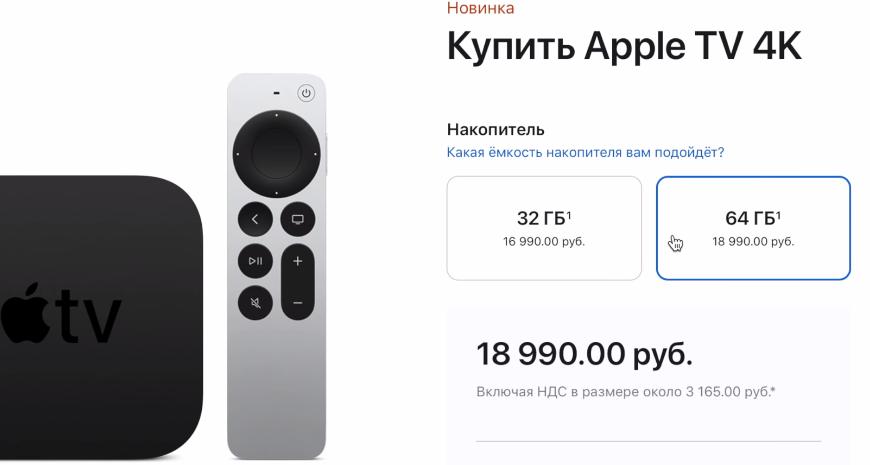
Цена в 17.000р. довольно высока, учитывая, что в США она начинается от 13.000р.
Выводы
По итогу с приходом новой приставки спектр возможностей не увеличился. Я бы не обновлялся с предыдущего поколения, максимум обновил бы пульт до 2-го поколения.
Тем более, что новый пульт не поддерживает игры со сложным управлением, в том числе многие гонки. Ждем выхода tvOS 15, надеюсь эта проблема будет решена как со стороны Apple, так и разработчиков игр.
Устройство Apple TV позволяет транслировать контент на телевизор. Сюда входят фильмы и телешоу, которые вы приобрели в iTunes, а также популярные приложения для потокового видео, такие как Netflix, Hulu, HBO Max и другие.
Apple TV поставляется с физическим пультом дистанционного управления, который отлично работает, но он маленький, и его очень легко потерять.
К счастью, ваш iPhone 11 также может управлять вашим Apple TV с помощью функции, которая есть в iPhone по умолчанию. Вам просто нужно, чтобы ваш Apple TV и iPhone были подключены к одной сети Wi-Fi.
Наше руководство ниже покажет вам, как запустить пульт дистанционного управления Apple TV с вашего iPhone.
Как открыть пульт дистанционного управления Apple TV на iPhone 11
- Проведите вниз от правого верхнего угла экрана.
- Коснитесь значка пульта Apple TV Remote.
- Нажимайте кнопки на экране, чтобы управлять Apple TV.
Наше руководство продолжается ниже с дополнительной информацией и изображениями для этих шагов.
Как запустить пульт дистанционного управления Apple TV из центра управления iPhone
Действия, описанные в этой статье, были выполнены на iPhone 11 с iOS 14.3.

Шаг 1. Проведите вниз от верхнего правого угла экрана iPhone.
Это откроет Центр управления, который также содержит ряд других полезных инструментов.

Шаг 2. Коснитесь значка пульта Apple TV Remote.
Значок выглядит как пульт дистанционного управления.

Шаг 3. Используйте значки и кнопки на экране iPhone для выполнения различных действий на Apple TV.

Если вы не видите значок Apple TV Remote в своем Центре управления, возможно, вы уже удалили его ранее или его необходимо добавить.
Как упоминалось ранее, вам необходимо подключить iPhone к той же сети Wi-Fi, что и Apple TV. В этом руководстве предполагается, что Apple TV уже настроен и настроен. Обычный пульт Apple TV Remote по-прежнему будет работать вместе с пультом Apple TV Remote на iPhone.
Даже если вам удобно использовать физический пульт дистанционного управления, может быть полезно использовать пульт на вашем iPhone, когда вам нужно много печатать, например, при настройке потоковых учетных записей, требующих добавления адреса электронной почты и пароля. Инструмент дистанционного управления на iPhone позволяет использовать клавиатуру iPhone, с которой намного проще печатать, чем с помощью физического пульта дистанционного управления.
Читайте также:

